Навигация
Настройка индивидуальных параметров
2. Настройка индивидуальных параметров
Индивидуальные параметры механизма избирательного управления доступом настраиваются для каждого пользователя компьютера. Средствами локального администрирования могут быть настроены следующие параметры:
определены атрибуты по умолчанию, которые будут автоматически устанавливаться на создаваемые пользователем каталоги и файлы;
настроен режим контроля атрибутов.
Настройка индивидуальных параметров осуществляется в окне управления свойствами пользователя.
2.1 Определение атрибутов по умолчанию для пользователя
При создании нового ресурса (каталога или файла), ему могут быть автоматически присвоены атрибуты владения и доступа, назначенные по умолчанию пользователю, создавшему ресурс.
Для определения атрибутов по умолчанию необходимо:
Вызвать на экран окно управления свойствами пользователя.
Активизировать диалог «Режимы».
Вызвать на экран диалог определения атрибутов:
Установить отметку в поле «Установка атрибутов по умолчанию» - если атрибуты пользователю еще не назначались.
Нажать кнопку «Назначить».
Выбрать название группы ресурсов в перечне.
Активизировать с помощью мыши список расширений файлов, и отредактировать его, добавив новые расширения файлов или удалив существующие.

Рис. 22. Определение атрибутов по умолчанию для пользователя
Редактирование списка расширений осуществляется стандартными операциями редактирования текста. Одно расширение отделяется от другого символом ‘;’ («точка с запятой»).
Определить атрибуты по умолчанию для ресурсов выбранной группы в поле «Владелец». Для этого нажать кнопку и выбрать одно из следующих значений:
Supervisor - владельцем создаваемых ресурсов станет администратор безопасности компьютера;
(админ.) - владельцем ресурсов станет пользователь - администратор безопасности данного компьютера по умолчанию;
(текущий) - владельцем ресурсов станет данный пользователь;
(нет) - ресурс становится «общим», не принадлежащим никому конкретно.
Определить права доступа владельца к ресурсу в полях «Чтение», «Запись» и «Выполнение».
Определить атрибуты по умолчанию в поле «Группа»:
Определить группу пользователей-владельцев всех ресурсов, создаваемых пользователем и относящихся к данной группе ресурсов. Для этого нажать кнопку и выбрать название группы пользователей из открывшегося списка.
Определить права доступа всех пользователей, входящих в состав группы, установив отметки в соответствующих полях выключателей.
Определить атрибуты доступа к ресурсам, создаваемым пользователем и относящимся к данной группе ресурсов, для всех остальных пользователей компьютера. Для определения прав доступа этих пользователей необходимо установить отметки в соответствующих полях выключателей в группе «Остальные».
Не все комбинации значений атрибутов являются допустимыми. Нельзя установить следующие комбинации: «Запись без чтения», «Выполнение без чтения» и «Выполнение и запись без чтения».
Нажать кнопку «OК».
Нажать кнопку «ОК» в окне управления свойствами пользователя.
2.2 Настройка режима контроля атрибутов
Механизм избирательного управления доступом к ресурсам может функционировать в одном из двух режимов работы: «мягком» или «жестком». При установленном «мягком» режиме контроля атрибутов пользователю будет запрещено выполнять действия над ресурсами, если эти ресурсы недоступны ему на чтение. Пользователю разрешается выполнять действия, запрещенные атрибутами доступа к ресурсам, но при этом соответствующие события НСД будут регистрироваться в журнале безопасности. При «жестком» (основном) режиме работы пользователю запрещается выполнять над ресурсом действия, превышающие его права доступа к ресурсу.
Для настройки режима необходимо:
Вызвать на экран окно управления свойствами пользователя.
Активизировать диалог «Режимы».
Установить отметку в поле «Мягкий режим контроля атрибутов», если необходимо включить «мягкий» режим контроля атрибутов. Если необходимо включить «жесткий» режим работы, удалить отметку из этого поля.
Выключатель недоступен для изменений, если пользователю предоставлены привилегии на работу с системой «Без атрибутов на дисках», «Без атрибутов на каталогах» и «Без атрибутов на файлах».
Нажать кнопку «OК».
3. Управление доступом к ресурсам в программе Проводник
Для управления атрибутами Secret Net дисков, каталогов и файлов необходимо вызвать на экран окно программы Проводник.
3.1 Управление доступом пользователей к дискам
Для управления доступом к диску:
В окне программы Проводник выбрать диск, вызвать на экран окно настройки свойств этого ресурса и активизировать диалог «Secret Net».

Рис. 23. Диалог управления доступом к диску
Выбрать в списке имя пользователя, для которого необходимо изменить атрибуты доступа к диску.
Привилегии по доступу к ресурсам компьютера «Видимость дисков» и «Без атрибутов на дисках», предоставленные пользователю, отменяют соответствующие ограничения на доступ этого пользователя к логическим дискам, заданные атрибутами доступа.
Группа полей «Атрибуты» содержит имя выбранного пользователя и установленные для него значения атрибутов доступа к диску.
Чтобы разрешить доступ необходимо поставить отметку в поле соответствующего выключателя: «Чтение», «Запись», «Выполнение».
Чтобы запретить доступ - удалить отметку.
Установленные права доступа немедленно отобразятся в колонке «Доступ» списка пользователей.
Нажать кнопку «ОК».
Не рекомендуется ограничивать права пользователя на выполнение программ, размещенных на диске [С:] (или другом локальном диске, с которого производится загрузка операционной системы), т.е. устанавливать для пользователя следующие атрибуты доступа к этому диску: «Чтение и запись», «Только чтение», «Нет доступа». В этом случае при входе пользователя загрузка операционной системы окажется невозможной.
При попытке установить атрибуты доступа пользователя к системному диску, небезопасные для работы системы, на экране появится предупреждающее сообщение:
Похожие работы
... понимают, как размещаются на диске: главный каталог, подкаталоги, файлы, операционная система, а также какие для них выделены объемы секторов, кластеров, дорожек. Правила формирования файловой структуры диска. При формировании файловой структуры диска операционная система MS DOS соблюдает ряд правил: • файл или каталог могут быть зарегистрированы с одним и тем же именем в разных каталогах, но ...
... пользователей, для которых выбранный шаблон является текущим. 2.8 Создание шаблона Для создания нового шаблона используется один из способов: Способ 1: 1. Вызвать на экран окно управления свойствами пользователя. 2. В группе полей «Шаблон настроек» нажать кнопку «Создать». На экране появится диалог «Создание шаблона настроек»: Рис. 7. Диалог «Создание шаблона настроек» ...
... открывается для записи и для чтения. CFile::modeWrite - Файл открывается только для записи. CFile::typeText - Используется классами, порожденными от класса CFile, например CStdioFile, для работы с файлами в текстовом режиме. Текстовый режим обеспечивает преобразование комбинации символа возврата каретки и символа перевода строки. CFile::Binary - Используется классами, порожденными от класса ...
... к MS-DOS, выполняя все дисковые операции либо на уровне команд контроллера НГМД, либо на уровне функций BIOS. Операционная система предоставляет намного более удобные средства для работы с диском, чем обращение к отдельным секторам по их номеру, а также по номеру дорожки и головки. Если возможности MS-DOS по обслуживанию диска вас устраивают, то лучше пользоваться именно функциями MS-DOS. В ...
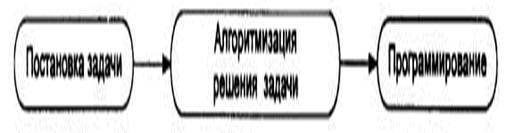
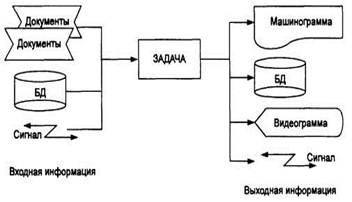
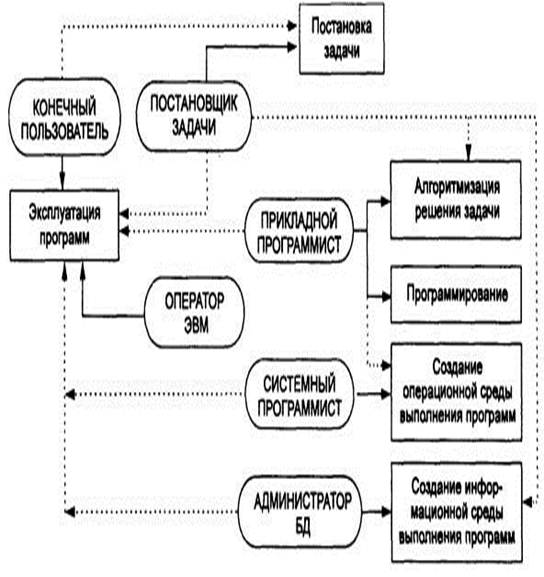
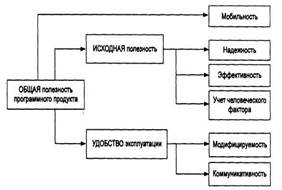
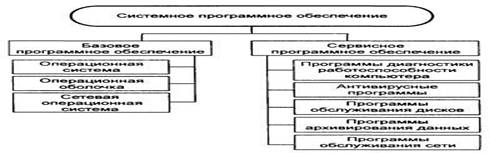
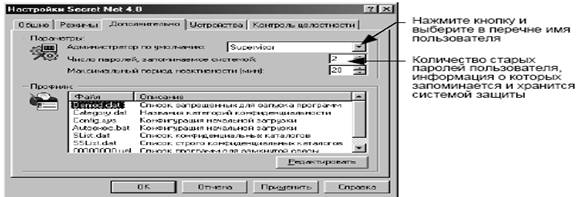
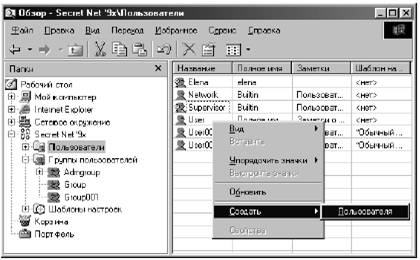

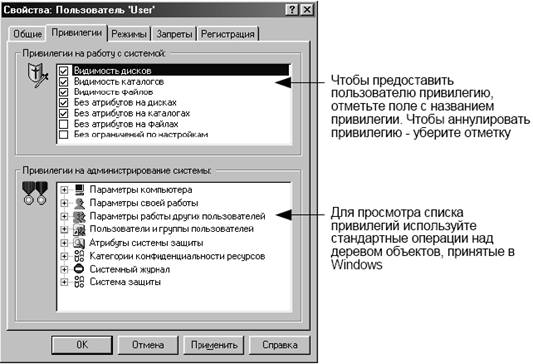
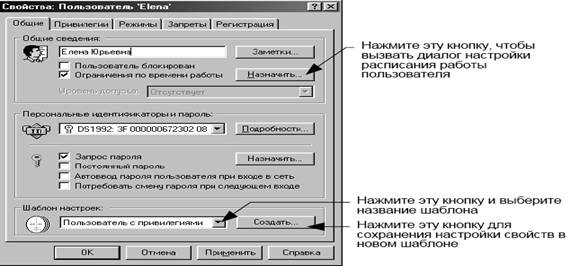
0 комментариев